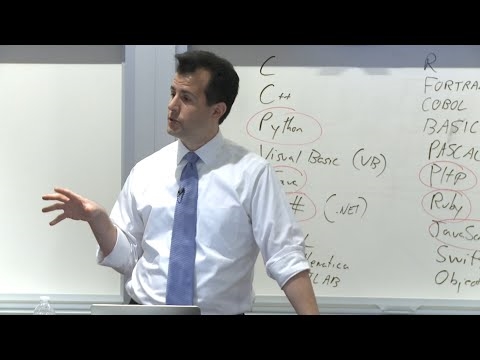Katika mwongozo huu wa Waanziaji juu ya jinsi ya kuunda mtumiaji mpya wa Windows 10 kwa njia kadhaa, jinsi ya kuifanya kuwa msimamizi au kinyume chake, fungua akaunti ya mtumiaji mdogo kwa kompyuta au kompyuta. Pia ni muhimu: Jinsi ya kuondoa mtumiaji wa Windows 10.
Katika mwongozo huu wa Waanziaji juu ya jinsi ya kuunda mtumiaji mpya wa Windows 10 kwa njia kadhaa, jinsi ya kuifanya kuwa msimamizi au kinyume chake, fungua akaunti ya mtumiaji mdogo kwa kompyuta au kompyuta. Pia ni muhimu: Jinsi ya kuondoa mtumiaji wa Windows 10.
Katika Windows 10, kuna aina mbili za akaunti za watumiaji - akaunti za Microsoft (zinahitaji anwani za barua pepe na vigezo vya usawazishaji mtandaoni) na akaunti za watumiaji wa ndani ambazo hazijatoke na yale ambayo unaweza kuwa na ufahamu katika matoleo ya awali ya Windows. Katika kesi hii, akaunti moja inaweza "kubadilishwa" kuwa nyingine (kwa mfano, Jinsi ya kuondoa akaunti ya Microsoft). Makala itazingatia uumbaji wa watumiaji na aina zote za akaunti. Angalia pia: Jinsi ya kufanya mtumiaji msimamizi katika Windows 10.
Kujenga mtumiaji katika mipangilio ya Windows 10
Njia kuu ya kuunda mtumiaji mpya katika Windows 10 ni kutumia kipengee cha "Akaunti" ya interface mpya ya mipangilio, inapatikana katika "Kuanza" - "Mipangilio".
Katika mipangilio maalum, kufungua sehemu "Familia na watumiaji wengine".
- Katika sehemu ya "Familia yako," unaweza (zinazotolewa kuwa unatumia akaunti ya Microsoft) uunda akaunti kwa wajumbe wa familia (pia inalingana na Microsoft), niliandika zaidi kuhusu watumiaji vile katika Udhibiti wa Wazazi kwa maagizo ya Windows 10.
- Chini, katika sehemu "Watumiaji wengine", unaweza kuongeza "mtumiaji" rahisi au msimamizi ambaye akaunti yake haitashughulikiwa na kuwa "mwanachama wa familia", unaweza kutumia akaunti zote za Microsoft na akaunti za ndani. Chaguo hili litachukuliwa zaidi.

Katika sehemu ya "Watumiaji wengine", bofya "Ongeza mtumiaji kwa kompyuta hii." Katika dirisha ijayo utatakiwa kuingia anwani yako ya barua pepe au nambari ya simu.

Ikiwa unataka kuunda akaunti ya ndani (au hata akaunti ya Microsoft, lakini bado haijasajili barua pepe kwa hiyo), bofya "Sina habari ya kuingia kwa mtu huyu" chini ya dirisha.
Katika dirisha ijayo utatakiwa kuunda akaunti ya Microsoft. Unaweza kujaza mashamba yote ili kuunda mtumiaji na akaunti hiyo au bonyeza "Ongeza mtumiaji bila akaunti ya Microsoft" hapa chini.

Katika dirisha linalofuata, ingiza jina la mtumiaji, nenosiri la nenosiri na nenosiri ili mtumiaji mpya wa Windows 10 aonekane kwenye mfumo na unaweza kuingia chini ya akaunti yake.

Kwa default, mtumiaji mpya ana haki "za kawaida za mtumiaji". Ikiwa unahitaji kuifanya kuwa msimamizi wa kompyuta, fuata hatua hizi (na lazima uwe msimamizi kwa hili):
- Nenda Chaguzi - Akaunti - Familia na watumiaji wengine.
- Katika sehemu "Watumiaji wengine", bofya kwenye mtumiaji unataka kufanya msimamizi na kifungo cha "Badilisha aina ya akaunti".
- Katika orodha, chagua "Msimamizi" na bofya OK.

Unaweza kuingia na mtumiaji mpya kwa kubonyeza jina la mtumiaji wa sasa juu ya Menyu ya Mwanzo au kutoka kwenye skrini ya lock, hapo awali ukiondoka kwenye akaunti yako ya sasa.

Jinsi ya kuunda mtumiaji mpya kwenye mstari wa amri
Ili kuunda mtumiaji kwa kutumia mstari wa amri ya Windows 10, uikimbie kama msimamizi (kwa mfano, kupitia orodha ya bonyeza haki kwenye kifungo cha Mwanzo), na kisha ingiza amri (ikiwa jina la mtumiaji au nenosiri lina nafasi, tumia alama za quotation):
jina la mtumiaji wa nenosiri au kuongeza
Na waandishi wa habari Ingiza.

Baada ya kutekeleza mafanikio ya amri, mtumiaji mpya ataonekana kwenye mfumo. Unaweza pia kuwa msimamizi kutumia amri ifuatayo (kama amri haifanyi kazi na huna leseni ya Windows 10, jaribu wasimamizi kuandika wasimamizi badala):
jina la mtumiaji wa ushirika wa wachache / kuongeza
Mtumiaji aliyepangwa atakuwa na akaunti ya ndani kwenye kompyuta.
Kujenga mtumiaji katika "Watumiaji wa Mitaa na vikundi" Windows 10
Na njia nyingine ya kuunda akaunti ya ndani kutumia Utawala wa Watumiaji na Vikundi vya Mitaa:
- Bonyeza Win + R, ingiza lusrmgr.msc katika dirisha Run na bonyeza Waingiza.
- Chagua "Watumiaji", kisha katika orodha ya watumiaji, bonyeza-click na bonyeza "Mtumiaji Mpya".

- Weka vigezo vya mtumiaji mpya.

Ili kuunda mtumiaji msimamizi, bonyeza-click jina lake, chagua "Mali".
Kisha, kwenye kichupo cha Uanachama wa Kundi, bofya kifungo cha Ongeza, chagua Wasimamizi, na bofya OK.

Imefanywa, sasa mtumiaji wa Windows 10 aliyechaguliwa atakuwa na haki za msimamizi.
kudhibiti userpasswords2
Na njia moja zaidi nilisahau, lakini nilikumbushwa kwa maoni:
- Bonyeza kitufe cha Win + R, ingiza kudhibiti userpasswords2

- Katika orodha ya watumiaji waandishi wa habari kifungo cha kuongeza mtumiaji mpya.

- Uongeze zaidi wa mtumiaji mpya (wote akaunti ya Microsoft na akaunti ya ndani inapatikana) itaonekana kwa njia sawa na katika njia ya kwanza iliyoelezwa.

Ikiwa una maswali yoyote au kitu haifanyi kazi kama ilivyoelezwa kwenye maagizo - weka, nitajaribu kusaidia.